Hướng dẫn chi tiết cách tạo server Minecraft miễn phí để chơi cùng bạn bè
Nội dung bài viết
Chơi Minecraft cùng bạn bè không chỉ mang lại niềm vui mà còn tăng sự gắn kết. Tuy nhiên, việc tạo một server Minecraft riêng thường khá phức tạp. Bài viết này từ Tripi sẽ hướng dẫn bạn cách thiết lập server Minecraft miễn phí một cách đơn giản và hiệu quả nhất.
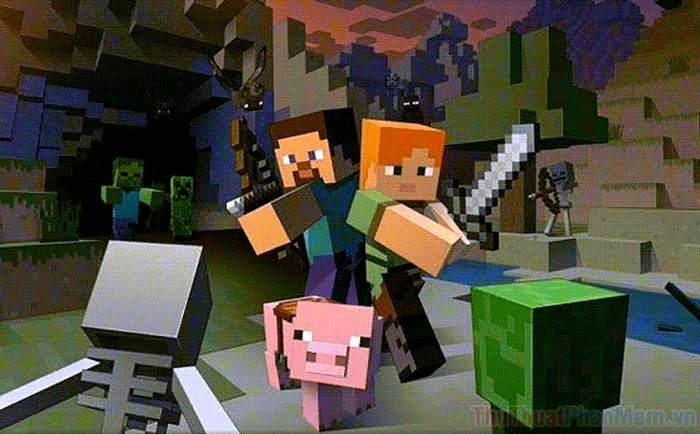
Bước 1: Thiết lập máy chủ Aternos
Trong hướng dẫn này, chúng tôi sẽ sử dụng Aternos - một công cụ hoàn toàn miễn phí để thiết lập và quản lý server Minecraft. Bạn cũng sẽ được hướng dẫn cách tải lên bản đồ và tạo thế giới sinh tồn thông qua dịch vụ này.
Bước 1: Truy cập trang chủ Aternos tại https://aternos.org/:vi/. Tại giao diện chính, nhấn vào nút Bắt đầu để khởi động quá trình thiết lập.
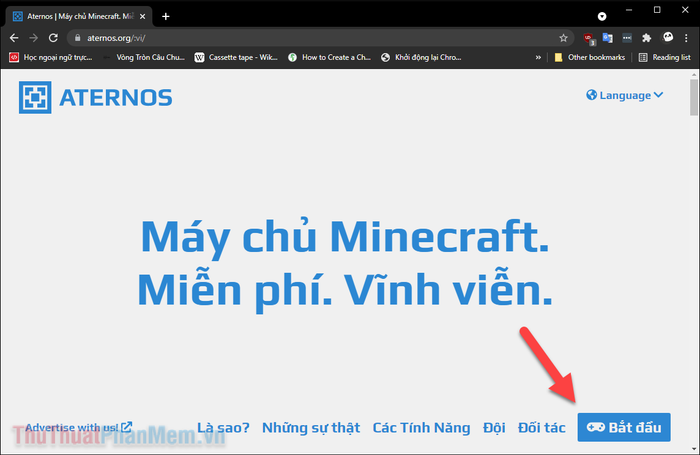
Bước 2: Chọn Đăng ký để tạo tài khoản mới hoặc đăng nhập nhanh chóng thông qua tài khoản Google hoặc Facebook.

Bước 3: Nhập tên người dùng mong muốn, kích hoạt hai tùy chọn bên dưới bằng cách gạt công tắc, sau đó nhấn Đăng ký để hoàn tất.
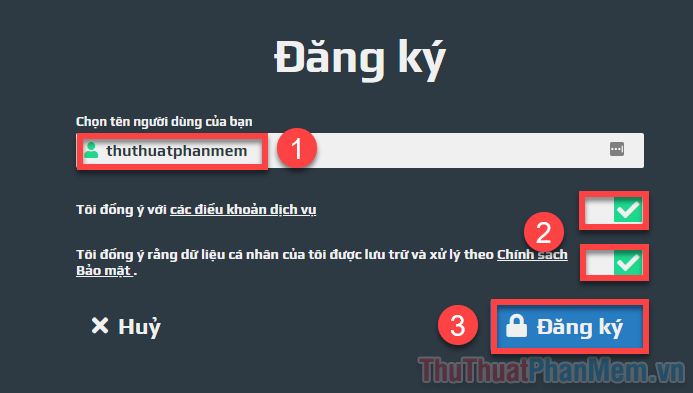
Bước 4: Sau khi đăng ký thành công, bạn sẽ được chuyển đến bảng điều khiển. Tại đây, nhấn vào nút Tạo một máy chủ ở trung tâm màn hình để bắt đầu thiết lập server của bạn.
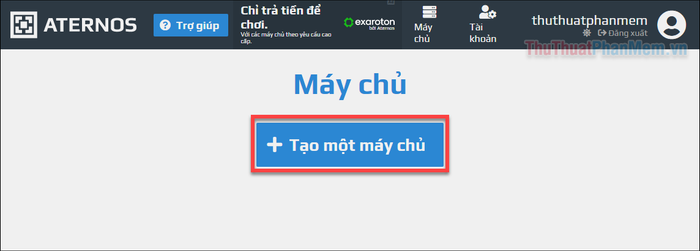
Bước 5: Lựa chọn phiên bản Minecraft phù hợp với phiên bản game bạn đang sử dụng.
- Phiên bản Java Edition (có thể tải trực tiếp từ trang chủ Mojang)
- Phiên bản Bedrock Edition (tải từ Microsoft Store cho Windows 10, Apple Store hoặc CH Play cho thiết bị di động)
Sau khi chọn xong, nhấn Tạo để tiếp tục.
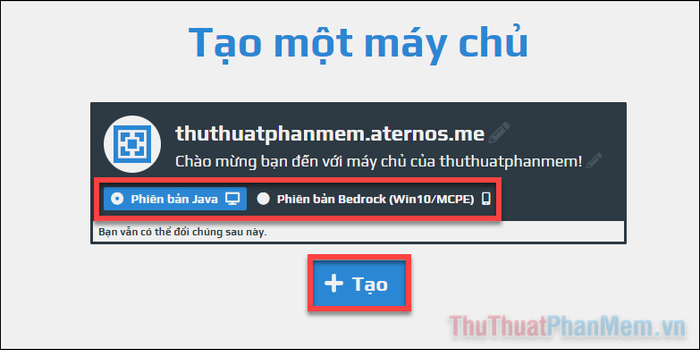
Bước 6: Chúc mừng! Bạn đã tạo thành công server Minecraft miễn phí. Để bắt đầu khám phá thế giới sinh tồn cùng bạn bè, hãy nhấn BẮT ĐẦU và tận hưởng những giờ phút thú vị.
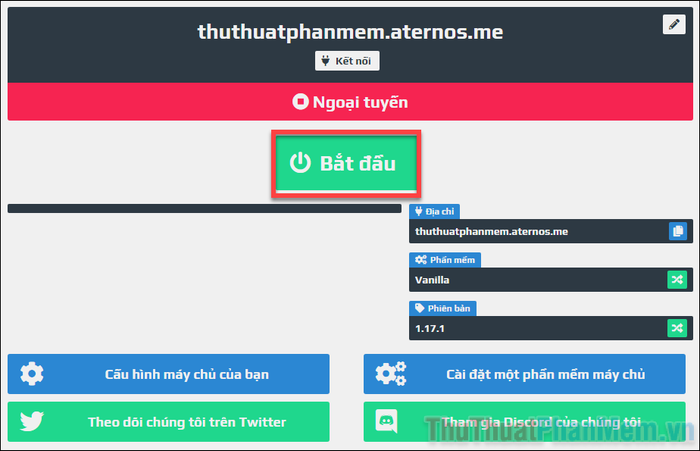
Nếu bạn muốn tùy chỉnh thêm các cài đặt cho server, hãy nhấn vào nút Cấu hình máy chủ của bạn. Đây là nơi bạn có thể điều chỉnh các thông số chi tiết liên quan đến thế giới trong game.
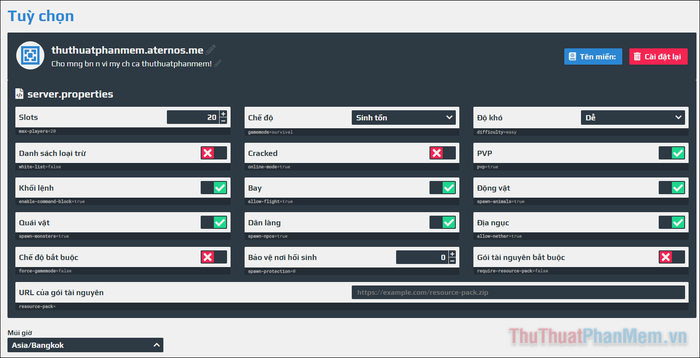
Bước 7: Sau khi nhấn Bắt đầu, hệ thống sẽ đưa bạn vào hàng chờ để chuẩn bị server và tạo một thế giới mới.
Đừng quên nhấn Xác nhận ngay bây giờ! để đảm bảo quá trình diễn ra suôn sẻ.
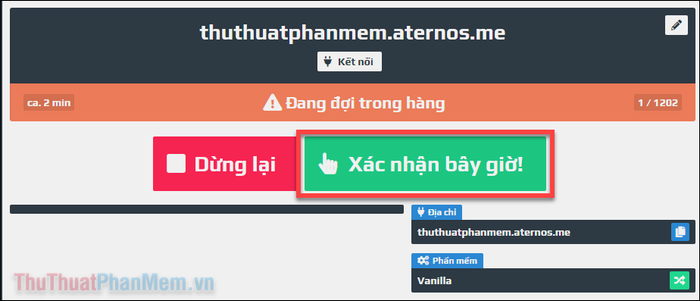
Khi trạng thái chuyển sang Trực tuyến, bạn và bạn bè đã có thể kết nối và bắt đầu khám phá thế giới Minecraft cùng nhau.
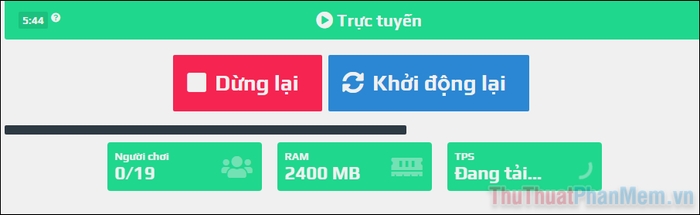
2. Tham gia vào Server Minecraft
Tham gia vào server vừa tạo cực kỳ đơn giản. Bạn chỉ cần sao chép địa chỉ server, chia sẻ với bạn bè, và mọi người có thể kết nối ngay lập tức.
Nhấn vào nút Sao chép nằm bên cạnh dòng địa chỉ server để lấy thông tin.
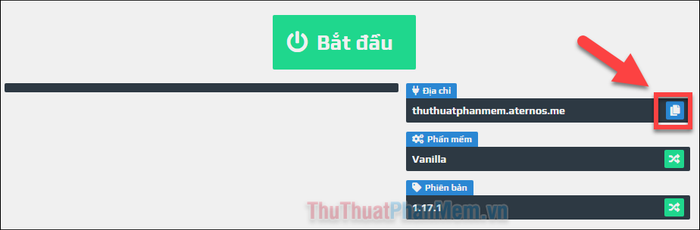
Mở game Minecraft, từ menu chính, chọn Multiplayer để bắt đầu kết nối.
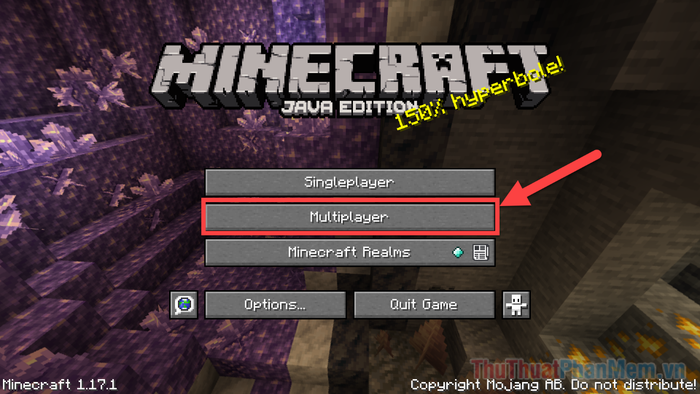
Chọn Direct Connection để kết nối trực tiếp đến server.
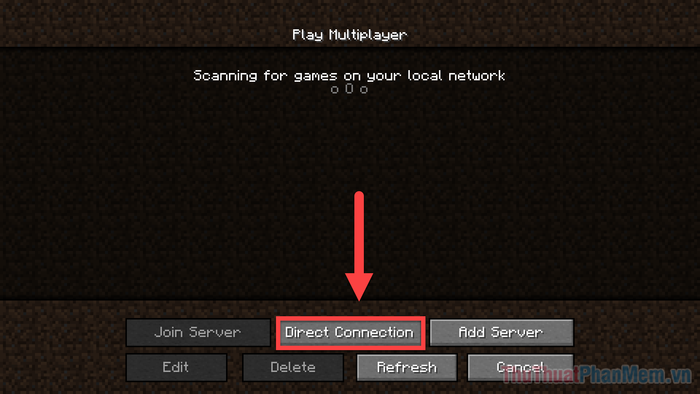
Nhấn Ctrl + V để dán địa chỉ server đã sao chép, sau đó nhấn Join Server để tham gia.
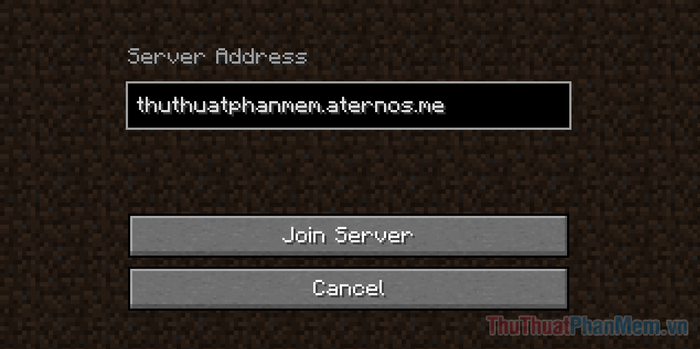
3. Tải thế giới Minecraft lên server
Nếu bạn đã có sẵn một thế giới trong game và muốn đưa nó lên server, hãy làm theo các bước hướng dẫn sau:
Bước 1: Điều hướng đến mục Thế giới trong menu bên trái để truy cập vào phần cài đặt thế giới.
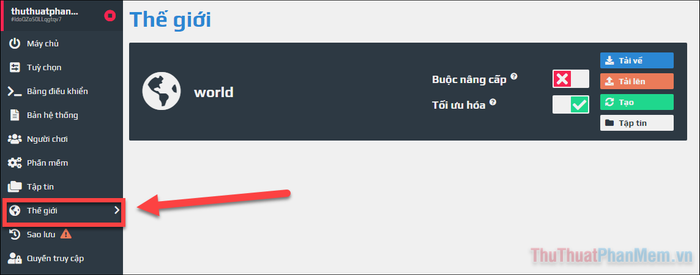
Bước 2: Tìm thư mục chứa thế giới Minecraft trên máy tính của bạn bằng cách nhập %Appdata% vào ô tìm kiếm và mở thư mục này.
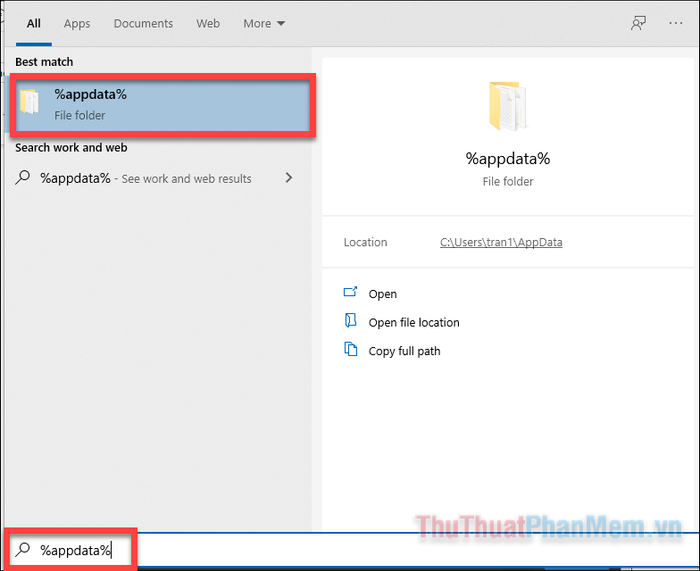
Bước 3: Tiếp tục điều hướng đến thư mục .minecraft >> saves, nơi lưu trữ tất cả các thế giới bạn đã tạo.
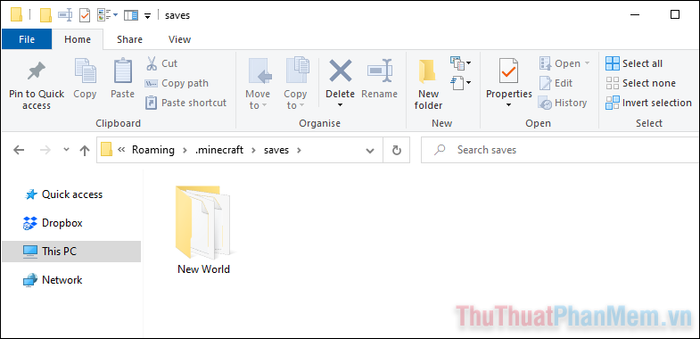
Bước 4: Nhấn giữ thế giới bạn muốn tải lên, sau đó kéo và thả vào khung màu đen trên trang Thế giới để hoàn tất quá trình.
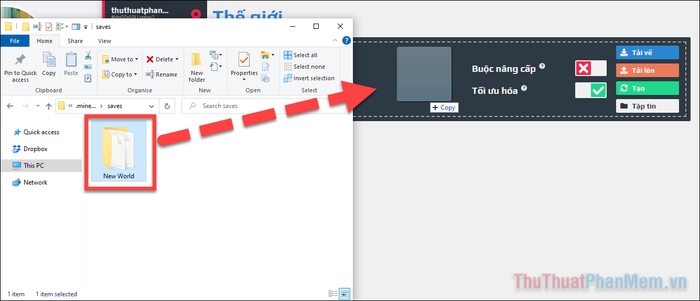
Khi khung màu đen hiển thị biểu tượng bánh răng quay, điều này cho thấy thế giới của bạn đang được tải lên. Bạn chỉ cần chờ đợi quá trình này hoàn tất.
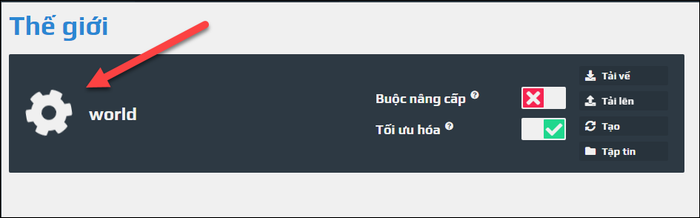
Bước 5: Hãy kích hoạt tính năng Buộc nâng cấp để thế giới của bạn tự động cập nhật mỗi khi có phiên bản Minecraft mới được phát hành.
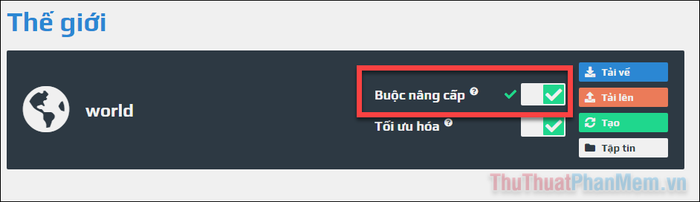
4. Cài đặt Mod/Plugin cho server
Đôi khi, nhu cầu của bạn với server Minecraft không chỉ dừng lại ở chế độ sinh tồn. Nếu bạn muốn thêm các plugin hoặc mod, bạn cần hiểu biết cơ bản về phần mềm máy chủ. Dưới đây là một số thông tin hữu ích mà Aternos cung cấp để hỗ trợ bạn.
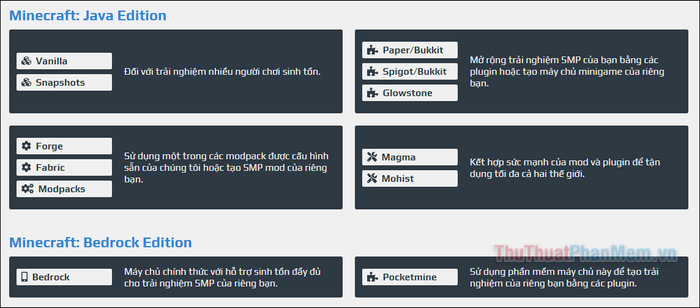
Mặc định, server Minecraft sử dụng phần mềm Vanilla, chỉ hỗ trợ chế độ sinh tồn cơ bản. Để thay đổi phần mềm máy chủ và thêm các mod, hãy nhấn vào nút xanh lá cây tại mục Phần mềm.
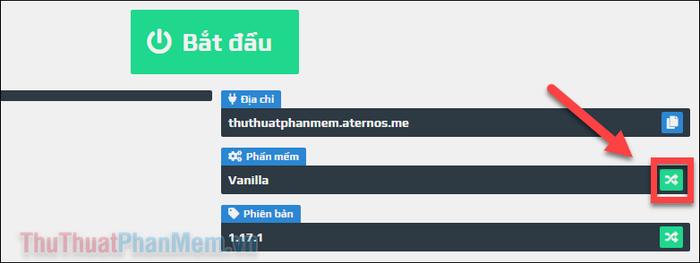
Lựa chọn phần mềm máy chủ phù hợp, chẳng hạn như Paper/Bukkit, để mở rộng tính năng.
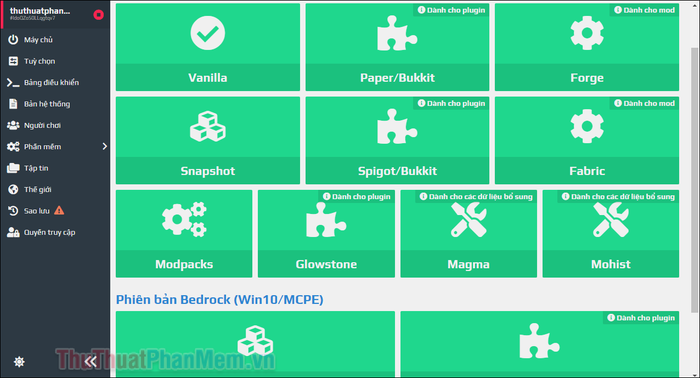
Tiếp theo, chọn phiên bản game tương thích để cài đặt phần mềm máy chủ.
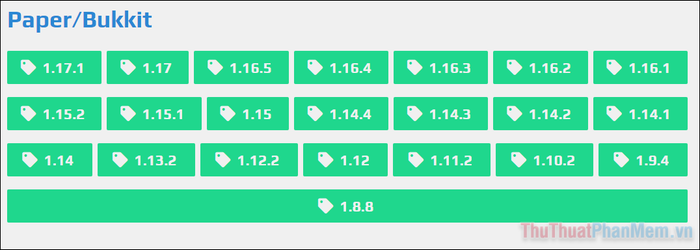
Nhấn nút Cài đặt ở góc trên bên phải của khung thông báo để hoàn tất quá trình.
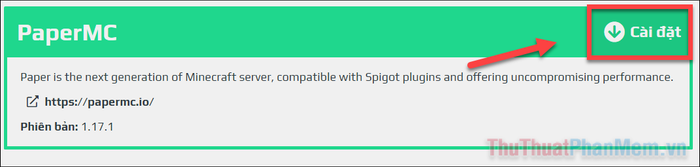
Bây giờ, bạn có thể dễ dàng thêm các plugin và mod vào thế giới của mình thông qua mục Hệ thống Mods trong menu bên trái.
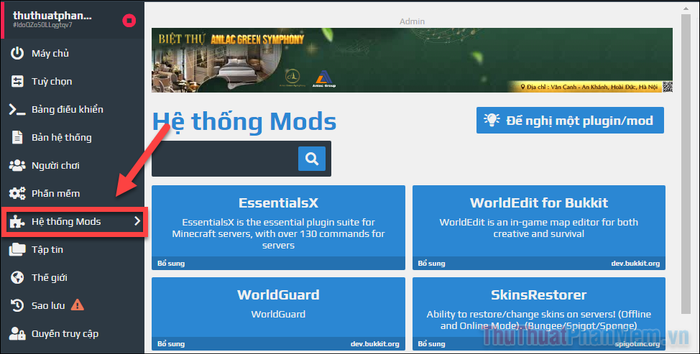
Khi chọn một plugin, hãy nhấn vào nút Tải xuống bên cạnh phiên bản phù hợp để bắt đầu quá trình cài đặt.
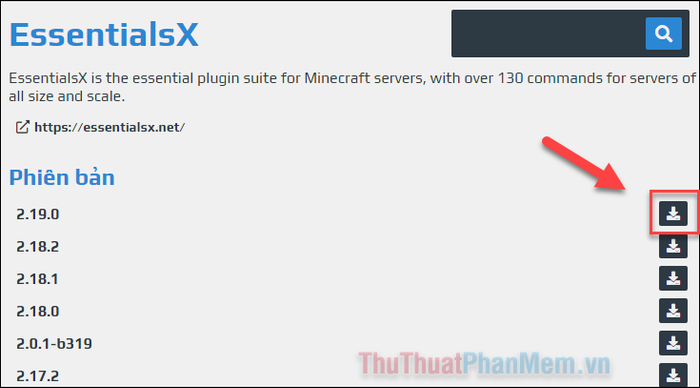
Kết luận
Thật dễ dàng phải không? Giờ đây, bạn đã có thể tự tạo và quản lý một server Minecraft miễn phí cho riêng mình một cách đơn giản và hiệu quả!
Có thể bạn quan tâm
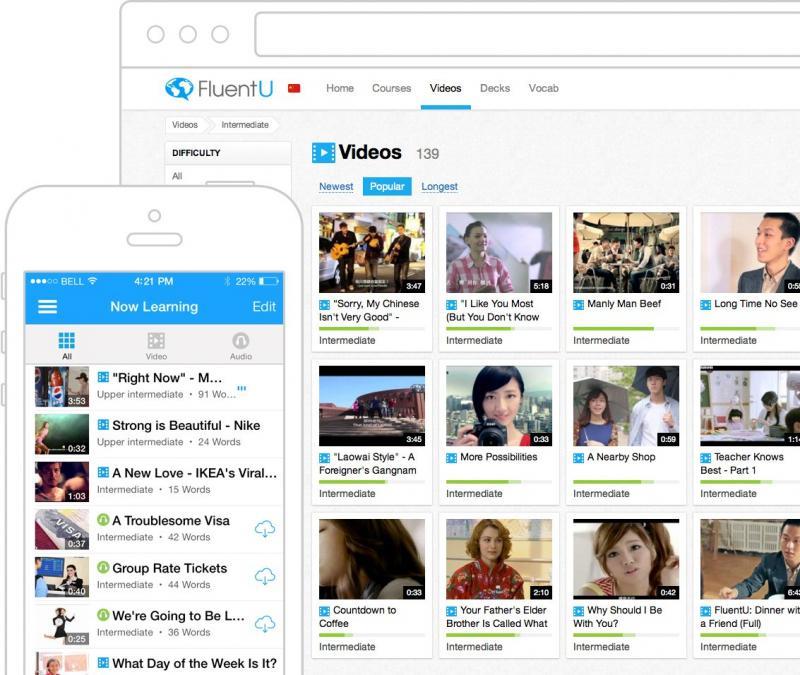
Top 9 Phần mềm học tiếng Anh trên máy tính hiệu quả nhất

11 Địa chỉ mua giày dép trẻ em chất lượng hàng đầu tại quận Ba Đình, Hà Nội

Hướng dẫn chi tiết cách cập nhật ROS Mobile trên điện thoại

Bí mật đằng sau sức hút của trà nụ vối

Top 11 Thương hiệu sữa nổi bật nhất tại Việt Nam


